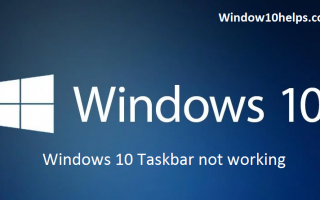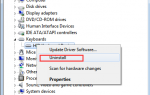Содержание
- 1 Ошибка панели задач Windows 10 не работает
- 1.1 Панель задач Windows 10 не работает? Исправить это с помощью диспетчера задач
- 1.2 Как исправить панель задач Windows 10 с помощью средства проверки системных файлов
- 1.3 Панель задач не работает (Windows 10)? Исправьте это с помощью Powershell.
- 1.4 Как исправить не работающую панель задач с командным файлом.
- 1.5 Панель задач Windows 10, не работающая проблема, исправленная с помощью Clean Install.
Сегодня на Windows 10 помогает нам собираемся показать, как исправить Панель задач Windows 10 не работает или кнопка запуска Windows 10 не работает, ошибка. Продолжай читать.
Ошибка панели задач Windows 10 не работает
Содержание
- 1 Панель задач Windows 10 не работает Ошибка2 Панель задач Windows 10 не работает? Исправить это с помощью Task Manager3 Как исправить панель задач Windows 10 с помощью средства проверки системных файлов4 Панель задач не работает (Windows 10)? Исправить это с помощью Powershell.5 Как исправить не работающую панель задач с командным файлом.6 Панель задач Windows 10, не работающая проблема, исправленная с помощью чистой установки.
Вы застряли на замороженной панели задач и не можете понять, что делать?
Панель задач кажется душой Windows, и когда она перестает работать, мы перестаем работать.
Но не волнуйтесь! Мы здесь со всеми решениями, которые вам понадобятся, чтобы это исправить!
Может быть много причин, почему ваша панель задач Windows не работает, и в зависимости от этого, есть несколько способов исправить ошибку панели задач Windows 10, которая не работает.
Windows Media инструмент для создания Windows 10
подключение контроллера Xbox 360 к ПК
Как использовать контроллер PS3 на ПК
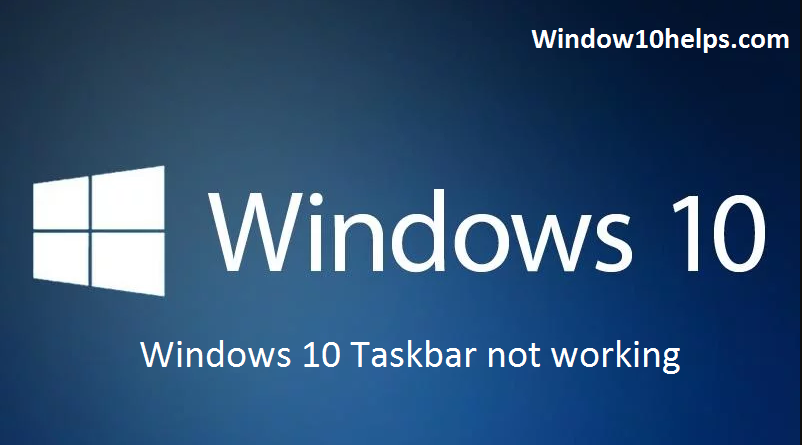
Панель задач Windows 10 не работает? Исправить это с помощью диспетчера задач
Это один из самых простых и основных способов исправить ваши Панель задач Windows 10 не отвечает проблема. Шаги действительно просты.
Шаг 1: Прежде всего, откройте диспетчер задач.
Хотя есть несколько способов открыть диспетчер задач, вы сможете открыть его, только нажав CTRL + ALT + DEL так как панель задач не работает.
Шаг 2: Открыв диспетчер задач, прокрутите вниз, чтобы найти «Проводник Windows».
Шаг 3: Щелкните правой кнопкой мыши на «проводник ВиндоусИ выберите ‘Запустить снова».
Шаг № 4: Теперь вы можете закрыть диспетчер задач и, надеюсь, ваша панель задач снова начнет работать!
Но, если это не паникует, вы можете попробовать следующий метод, чтобы исправить неисправную проблему Windows 10.
Как исправить панель задач Windows 10 с помощью средства проверки системных файлов
Средство проверки системных файлов является отличным инструментом для исправления не работающей проблемы панели задач Windows 10, и не только этой, но и всех проблем Windows.
Шаг 1: Нажмите Windows + X на клавиатуре, чтобы открыть командную строку.
Шаг 2: Теперь в Командная строка (Admin), введите следующую команду и нажмите Enter.
SFC / SCANNOW
Шаг 3: Этот метод может занять некоторое время, но команда, которую вы только что ввели, сканирует все ваши системные файлы и удаляет поврежденные.
Как только это будет сделано, ваша панель задач Windows снова начнет работать!
Есть другой метод, если он не работает для вас. Читать дальше.
Панель задач не работает (Windows 10)? Исправьте это с помощью Powershell.
Поврежденная проблема панели задач Windows 10 также может быть исправлена Powershell. Шаги быстрые и супер легкие!
Шаг 1: Так как ваша панель задач не работает, вам нужно будет открыть Windows Powershell по ярлыку. Для этого нажмите клавишу клавиатуры Windows + R. Во всплывающем диалоговом окне введите Powershell и нажмите клавишу ввода.
Шаг 2: В Powershell введите следующую команду и нажмите ввод.
Get-AppXPackage -AllUsers | Foreach {Add-AppxPackage -DisableDevelopmentMode -Register «$ ($ _. InstallLocation) AppXManifest.xml»}
Шаг 3: Вы можете нажать на выход, как только Powershell завершит выполнение команды.
Шаг № 4: Теперь вы обнаружите, что ваша панель задач Windows снова работает!
Это не?
Что ж, не волнуйтесь, у нас есть другой метод, который поможет вам решить проблему с неработающей панелью задач Windows.
Как исправить не работающую панель задач с командным файлом.
Если вам кажется, что у панели задач не работает проблема, создание пакетного файла вам очень поможет. Потому что, как только вы создадите пакетный файл, вы сможете использовать его снова, если панель задач снова перестанет работать.
Процесс прост!
Шаг 1: Скопируйте и вставьте следующее на свой блокнот
taskkill / f / IM explorer.exe
запустить explorer.exe
Выход
Шаг 2: Как только вы закончите, сохраните файл с расширением .bat. Например, если вы называете файл «fix», сохраните как «fix.bat»
СОВЕТ. Не забудьте сохранить файл в легко доступном для вас месте.
Шаг 3: После сохранения перейдите в папку с файлом и дважды щелкните по ней.
Шаг № 4: Это заставит вашу панель задач Windows 10 снова работать!
Все еще нет?
Не сдавайтесь, попробуйте следующее решение!
Панель задач Windows 10, не работающая проблема, исправленная с помощью Clean Install.
Другой способ исправить не отвечающую панель задач — переустановить Windows. Вы можете скачать чистую установку Windows из любой точки мира! И это определенно исправит вашу сломанную или замороженную панель задач.
Мало того, ваш ПК или ноутбук начнет работать намного быстрее после этого.
Итак, если у вас есть проблемы с зависанием вашей системы время от времени, вы можете переустановить Windows, что сделает ее работу намного более плавной.
Итак, это были лучшие методы, которые наверняка исправят вашу «проблему с панелью задач Windows 10». Мы надеемся, что это помогло вам. Мы обнаружили на Reddit и других форумах Windows, что пользователь получает ошибку о том, что панель задач не работает в Windows. Мы рекомендуем вам сначала попробовать это решение и попытаться исправить его.
Вы также можете проверить это видео урок здесь:
У вас есть какие-либо вопросы по поводу любого из методов, указанных выше, или если у вас есть новый и лучший метод, не стесняйтесь оставить комментарий ниже!
Кроме того, дайте нам знать в комментариях, если мы помогли! Оставайтесь с нами, чтобы узнать больше.
Некоторая полезная статья:
Лучшее программное обеспечение для создания мультфильмов для ПК с Windows
3DS Emulator для ПК
Лучшее программное обеспечение для улучшения видео для Windows
Скачать Tubemate для Windows 10